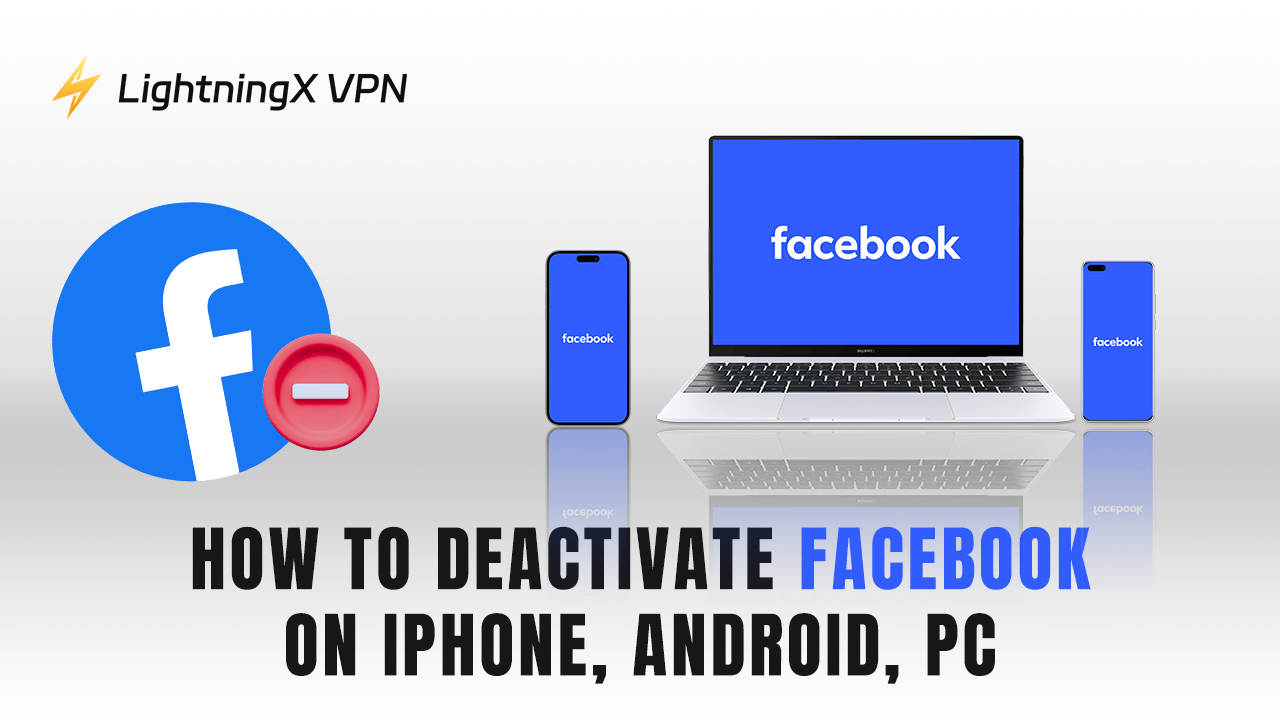Facebookは家族や友人とのつながりを強化してくれますが、時にはその終わりのない通知や更新から離れたいと思うこともあります。重要なことに集中する必要がある場合や、オンラインの気を散らすものを最小限に抑えたい場合、Facebookを一時的に無効化するのは賢明な選択です。この記事では、iPhone、Android、PCでFacebookを無効化する方法を探ります。
なぜFacebookを無効化するのか?
一時的な休息: アカウントを無効化することで、情報を失うことなくソーシャルメディアから一時的に離れることができます。
プライバシーの懸念: 多くのユーザーはプライバシー問題やデータセキュリティについてますます懸念しています。Facebookを無効化することで、これらの懸念を軽減できます。
メンタルヘルス: ソーシャルメディアは時にストレスや不安を引き起こすことがあります。休息を取ることでエネルギーを取り戻すことができます。
iPhone/iPadでFacebookを無効化する方法
- iPhone/iPadでFacebookアプリを開き、サインインします。
- 右下の三本線をタップしてメニューを開き、上部の名前をタップしてプロフィールに移動します。
- 下にスクロールして「設定とプライバシー」>「設定」を選択します。
- 「アカウントセンターで詳細を表示」を探してタップし、「個人情報」を選択します。
- 次に「アカウントの所有権と管理」をタップします。
- 「無効化または削除」のオプションが表示されるので、それをタップします。
- 無効化したいアカウントを選択します。
- 「アカウントを無効化する」>「続行」を選択します。
- 確認のためにパスワードを入力する必要があるかもしれません。その後、「続行」をタップしてFacebookを無効化します。
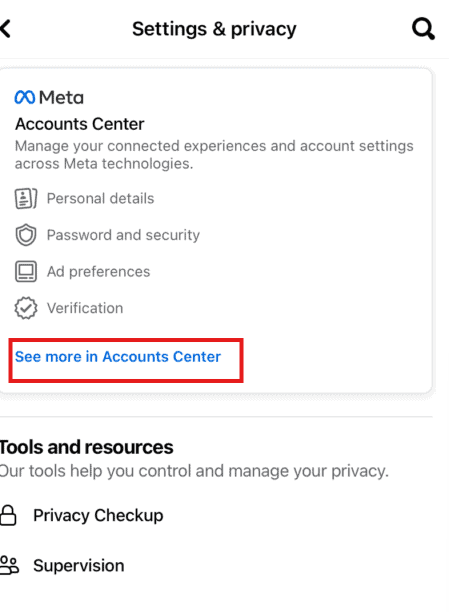
AndroidでFacebookを無効化する方法
AndroidでのFacebookの無効化方法は、iPhoneやブラウザでの無効化方法と似ています。以下は簡単なガイドです:
- AndroidデバイスでFacebookアプリを起動します。
- 右上の三本線のアイコン(メニューアイコン)をタップします。
- 下にスクロールして「設定とプライバシー」>「設定」をタップします。
- 「アカウントセンター」を押します。
- 「アカウント設定」の下の「個人情報」をタップします。
- 「アカウントの所有権と管理」を押します。
- 「無効化または削除」をタップします。
- 無効化したいアカウントまたはプロフィールを選択します。
- 「アカウントを無効化する」>「続行」を選択します。
- 確認のためにパスワードを入力するよう促されるかもしれません。
- 確認が完了すると、アカウントが無効化されます。
PCでFacebookを無効化する方法
- ウェブブラウザからhttps://www.facebook.com/にアクセスし、アカウントにログインします。
- 右上のプロフィール写真をクリックします。
- ドロップダウンメニューから「設定とプライバシー」を選択し、「設定」をクリックします。
- 画面左上の「アカウントセンター」を選択します。
- 「アカウント設定」の下の「個人情報」オプションを探して押します。
- 「アカウントの所有権と管理」>「無効化または削除」をクリックします。
- 無効化したいプロフィールを選択し、「アカウントを無効化する」>「続行」をクリックします。
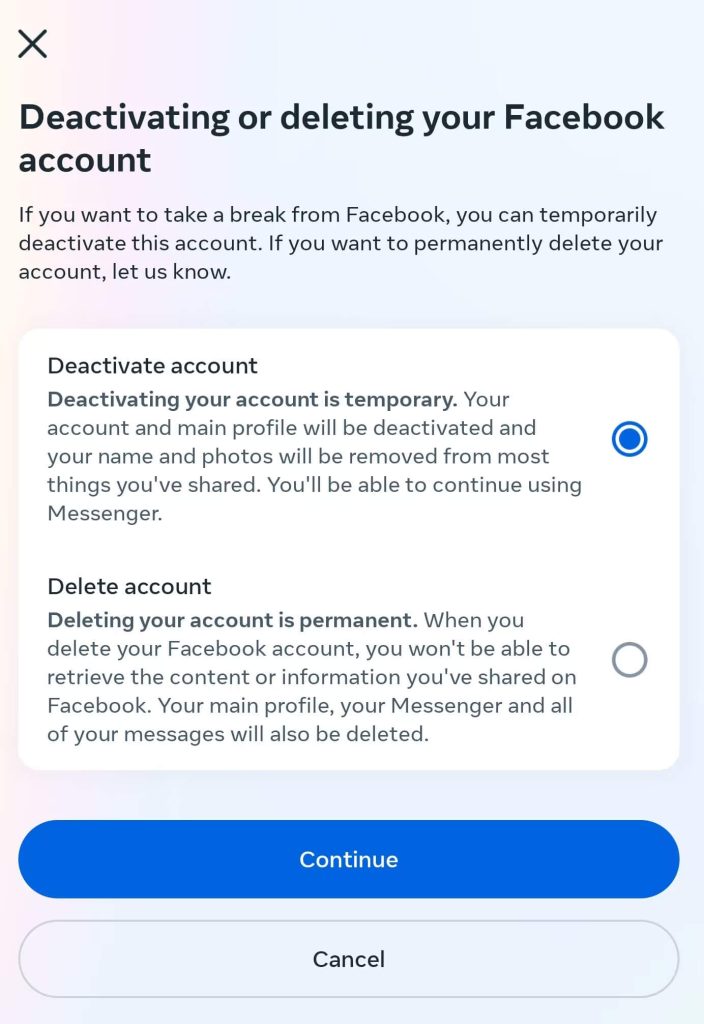
Facebookを無効化した後に何が起こるか?
プロフィールが非表示に
無効化されると、あなたのプロフィール、写真、投稿は他のユーザーから完全に見えなくなります。友達リストにあなたの名前は表示されず、検索で見つけることもできません。
柔軟なアカウント復元
Facebookを無効化しても、完全に削除されるわけではありません。後でFacebookを再び利用したいと思った場合、アカウントに再ログインすることができます。すべての友達、写真、投稿が復元されます。
関連読書: フェイスブックアカウントの削除方法:完全ガイド
他のアプリ使用への影響
Facebookを他のアプリやウェブサイトへのサインインに使用している場合、無効化後はそれらのサービスにFacebookでログインできなくなります。これにより、一部のプラットフォームでの体験に影響があるかもしれません。
データとプライバシーの保持
Facebookはアカウントを無効化した後もデータを保持します。友達リストや個人情報を含み、将来アカウントを復元しやすくするためです。
通知とメールが来なくなる
無効化期間中、Facebookからの通知やメールは届かなくなります。これにより、しばらくの間、絶え間ないリマインダーや更新から解放される良い機会が得られます。そのため、他の重要なことにより集中できます。
VPNを使用してFacebookをアンブロックする
一部の地域では、地元の規制やネットワーク制限のためにFacebookがブロックされているかもしれません。VPNを使用すると、別のサーバーに接続してこれらの制限を回避できます。ここでは、LightningX VPNをお勧めします。これはグローバルコンテンツにアクセスするための人気のあるVPNです。主な利点は以下の通りです:
- 50以上の国に2000以上のサーバーを提供しています。
- 強力な暗号化プロトコルを備えています。これにより、Facebookの使用が覗き見からプライベートで安全に保たれます。
- LightningX VPNを使用すると、地域で制限されているコンテンツにアクセスできます。したがって、Facebookをアンブロックし、さまざまなソーシャルメディアプラットフォームやウェブサイトにアクセスできます。
Facebookを再有効化する方法
考えが変わってFacebookアカウントを再有効化したい場合、そのプロセスは簡単です:
- Facebookのウェブサイトにアクセスするか、デバイスでFacebookアプリを開きます。
- メールとパスワードを使用してFacebookに再ログインします。
- メールや電話での確認など、セキュリティチェックを通じて本人確認が必要な場合があります。
- 再有効化されると、以前の情報、友達、投稿すべてにアクセスできるようになります。
Facebookを無効化する方法 – FAQ
Facebookを無効化するにはどうすればよいですか?
Facebookを無効化するには、設定とプライバシー > 設定 > 個人情報 > 無効化と削除に移動します。「アカウントを無効化する」を選択し、指示に従ってください。
後でアカウントを再有効化できますか?
はい、メールとパスワードを使用して再ログインすることで、いつでもアカウントを再有効化できます。すべてのデータは元のまま復元されます。
モバイルアプリでアカウントを無効化できますか?
はい、上記のガイドに従って、Facebookモバイルアプリを使用してアカウントを無効化できます。
再有効化時にパスワードを忘れた場合どうすればよいですか?
パスワードを忘れた場合、ログインページの「パスワードをお忘れですか?」リンクを使用してリセットできます。指示に従ってアカウントを回復してください。
結論
Facebookを無効化する方法に関するガイドが役立つことを願っています。iPhone/iPad、Android、PCでアカウントを一時的に無効化できます。データは安全であり、必要に応じていつでもFacebookを再有効化できます。